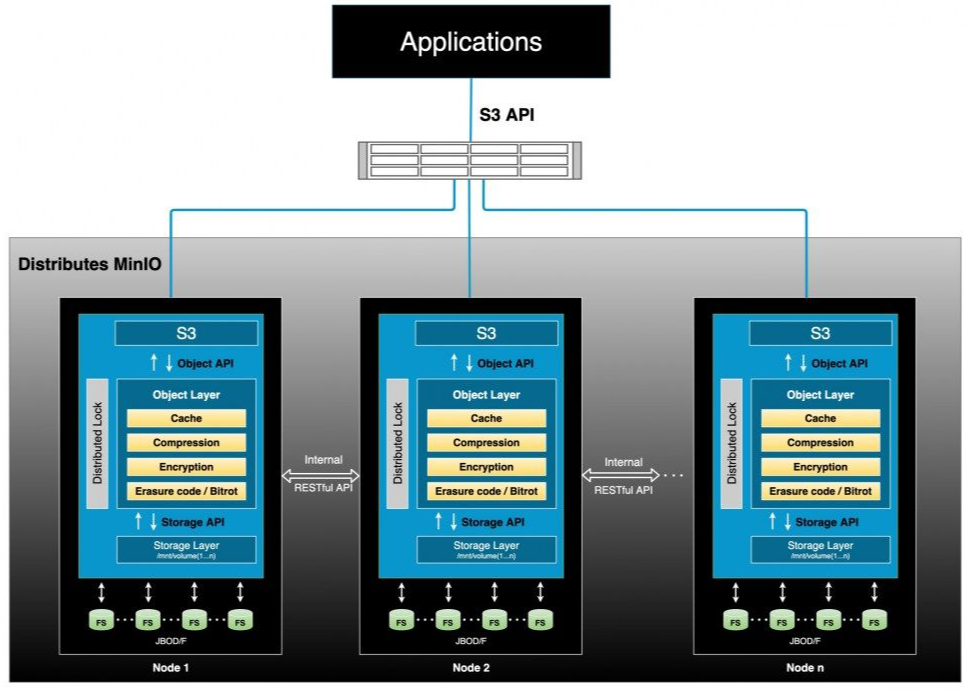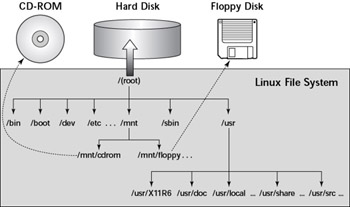1. MinIO 다운로드
- MinIO가 /usr/local/bin 아래에서 실행 될 수 있도록 /usr/local/bin으로 이동 후 MinIO을 다운 받음
$ cd /usr/local/bin $ wget https://dl.min.io/server/minio/release/linux-amd64/minio $ chmod +x minio
2. minio.conf 설정
/etc 밑에 minio 폴더를 만든 다음, minio,.conf을 생성
$ mkdir /etc/minio $ vi /etc/minio/minio.conf
/etc/minio/minio.conf 파일 내용
$ vi /etc/minio/minio.conf MINIO_VOLUMES="/data" # minio 의 파일들을 관리할 위치 (volumes) MINIO_OPTS="--address :9000" # minio 서비스에 대한 연결 포트 MINIO_ROOT_USER=root # root MINIO_ROOT_PASSWORD=root # root의 비밀번호 MINIO_ACCESS_KEY= "minioadmin" # minio 접속 아이디 MINIO_SECRET_KEY= "minioadmin" # minio 접속 비밀번호
3. Centos Systemd에 MinIO 서비스 등록
/usr/lib/systemd/system/ 디렉토리에 minio.service 설정
$ vi /usr/lib/systemd/system/minio.service [Unit] Description=MinIO Documentation=https://docs.min.io Wants=network-online.target After=network-online.target AssertFileIsExecutable=/usr/local/bin/minio [Service] EnvironmentFile=/etc/minio/minio.conf ExecStartPre=/bin/bash -c "if [ -z \"${MINIO_VOLUMES}\" ]; then echo \"Variable MINIO_VOLUMES not set in /etc/default/minio\"; exit 1; fi" ExecStart=/usr/local/bin/minio server $MINIO_OPTS $MINIO_VOLUMES # Let systemd restart this service always Restart=always # Specifies the maximum file descriptor number that can be opened by this process LimitNOFILE=65536 # Disable timeout logic and wait until process is stopped TimeoutStopSec=infinity SendSIGKILL=no [Install] WantedBy=multi-user.target # Built for ${project.name}-${project.version} (${project.name})
Systemd에 MinIO 서비스 적용
$ systemctl daemon-reload
4. MinIO Service 실행
MinIO service 실행 및 영구 실행 적용
$ systemctl start minio.service $ systemctl enable minio.service
MinIO service 상태 확인
$ systemctl status minio.service
5. MinIO에 접속
IP:9000 접속하면 MinIO UI가 출력

MinIO UI에 로그인하면 아래와 같이 접속

- MinIO를 설치 참고 URL : https://kabby91.tistory.com/56?category=742782
'Opensource(오픈 소스) > MinIO' 카테고리의 다른 글
| MinIO client 사용법 (0) | 2022.07.07 |
|---|---|
| MinIO 객체 스토리지 쿠버네티스 설치 (0) | 2022.07.07 |
| MinIO 객체 스토리지 docker 설치 (0) | 2022.07.06 |
| MinIO(Minimal Object Storage)란 (0) | 2022.07.04 |